
Après avoir distribué sa beta, c’est maintenant la version finale de DSM 6.1 qui est déployable sur tous les NAS (à partir des versions DSx11). Vous pouvez très facilement mettre à jour votre NAS Synology depuis le panneau de configuration.
Comme abordé lors de la sortie de la beta, il y a de nombreuses nouveautés : Active Directory Server, Universal Search, Btrfs…
Btrfs : Le système de fichier nouvelle génération
Synology a introduit un nouveau système de fichier pour son NAS : le Btrfs. Ce système de fichier est beaucoup plus puissant que le traditionnel EXT4. Je vous laisse découvrir les nombreuses fonctionnalités du Btrfs ici. Le seul « hic », c’est que si vous souhaitez activer le Btrfs et que votre NAS n’est pas neuf, alors il faudra repartir sur une nouvelle installation pour pouvoir en bénéficier, pas de migration possible.
Universal Search : un système de recherche plus rapide
Universal Search est un moteur de recherche très rapide qui permettra de rechercher dans l’intégralité de votre NAS : Fichiers de travail, Outils, Application, ect… Il faudra cependant que les dossiers soient indexés. Il faudra d’ailleurs renseigner ces paramètres lors de la première utilisation. Et pour le lancer cette nouvelle fonctionnalité, rien de plus simple le fameux raccourcis CTRL+F
Active Directory Server : en version Bêta
Voici une application qui ravira les petites entreprises non équipées de contrôleur de domaine. Après l’installation de l’application Active Directory Server le NAS deviendra un véritable contrôleur de domaine.
Des nouveaux paquets et diverses nouvelles fonctionnalités
On notera également, le passage de PHP en version 7, Support de SMB3 pour Time Machine, et également une application spécifique pour les possesseurs de disques durs Seagate : IronWorlf Health Manager qui permettra de monitorer les disques durs de façon optimisée. Il est également question d’une « réparation automatique du centre des paquets« . Parfois des paquets peuvent être endommagés lors d’une mise à jour de DSM, cette fonctionnalité permettra alors de réparer les paquets.
Comment mettre à jour vers DSM 6.1 ?
Deux solutions pour mettre à jour votre NAS Synology. Soit en automatique depuis le panneau de configuration, dans la rubrique « Mise à jour et restauration ». Soit manuellement en téléchargeant DSM 6.1 depuis la page du support prévu à cet effet.
Télécharger DSM 6.1Source : Synology
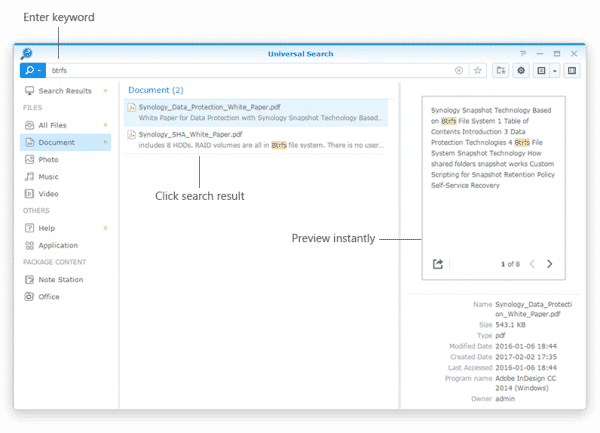
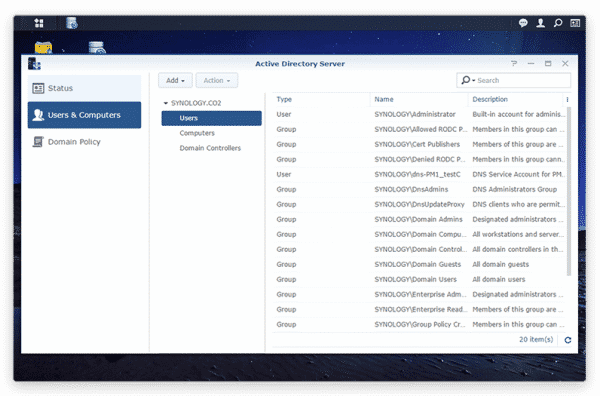
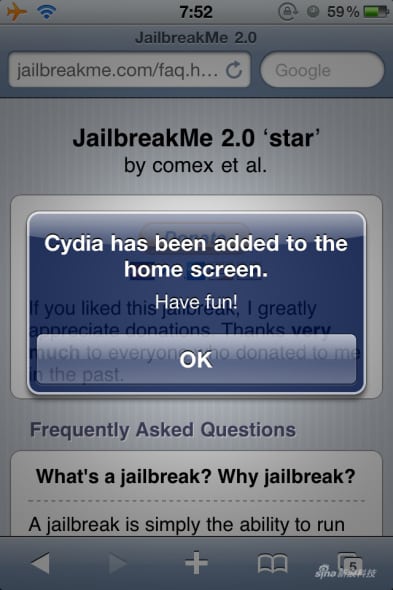




Attention il ne semble pas compatible avec Plex.